この度新たにThinkPad X1 Carbon Gen8(米沢モデル)を調達しました。これは配達当日の浮かれポンチな様子です。
ThinkPad X1 Carbon Gen8
ThinkPad X1 foldやThinkPad X1 nanoが発売された今となっては無印X1はいささか地味な印象を受けなくもないですが、裏を返すと無印X1はThe・スタンダードということであります。
私が購入したモデルのスペック抜粋です。
| CPU | インテル Core i5-10210U プロセッサー (1.60GHz, 6MB) |
| OS | Windows 10 Pro 64bit |
| メモリ | 16GB LPDDR3 2133MHz (オンボード) |
| ストレージ | 512GB ソリッドステートドライブ (M.2 2280, PCIe-NVMe) OPAL対応 |
| 液晶 | 14.0型FHD液晶 (1920×1080 IPS 400nit) 光沢なし、マルチタッチ非対応、狭額縁ベゼル、72%NTSC |
| カメラ | IR & 720p HDカメラ(マイクロフォン付) |
| 生体認証 | 指紋センサー |
| キーボード | 日本語キーボード(バックライト、指紋センサー付) ブラック |
| バッテリー | 4セル リチウムイオンバッテリー (51Wh) |
| ワイヤレス | インテル Wi-Fi 6 AX201 + Bluetooth (vPro対応) |
CPUはピーク性能よりもバランスを重視してi5にしました。メモリとストレージは普通に使うだけならそれぞれ8GB・240GBでも足りると思うのですが、仮想環境を利用することもあるので16GB・512GBを選択しました。
今回個人的に気に入っているのはSSDがOPAL対応という点です。これはBIOSでHDDパスワードを設定するとデータを自動的に暗号化してくれる優れもので、WindowsだとBitLockerでも暗号化は可能ですが、ソフトウェアよりハードウェアで暗号化する方がマシンの負荷は低いと言えます。
ニューマシンに期待したこと
これまでに何度も登場した頼れる相棒ThinkPad X240はそのままに、いわゆる欠員補充ではなく増員であります。今回マシンに期待した点はこの辺りです。
- 頻繁に持ち運ぶため堅牢性が担保されていること
- バッテリーだけでそこそこの時間稼働できること
- コーディングがメイン用途なのでキーボードがしっかり使えること
以前アンバサダーでお借りしたXPS13 2-in-1も素晴らしいマシンでしたが、この3点が未知数もしくはクリアできず今回は見送りました(大事なことなので2度書きますが素晴らしいマシンです!)。
堅牢性
言わずもがな、ThinkPadといえば堅牢性です。いかなる場合でもボディがきしんだりたわんだりすることなく、しっかりとした建て付けは安心感と快適な使用感を与えてくれます。
バッテリー稼働時間
カタログスペックで最大19.8時間。稼働時間だけでいえばもっと長時間利用できるPCもありますが、カタログ値の半分としても10時間使えれば問題ありません。
しっかりしたキーボード
ここが最も重視した点です。打鍵感が良いキーボードは探せばあるものですが「変則的なピッチのキーが無いこと」や「スペースキー右側にもAltキーがある」といった点も利用する中で評価を分けるポイントです。
たとえば変則的なピッチのキーの有無という点ではX240はダメで(X1 nanoも同じです)、右手小指でタイプするキーの幅が狭いのです。ここにはコーディングする際に多用するキーが多くあるので、フルサイズのキーが欲しいところです。
あと、今回キーボードにバックライトが付いたのが個人的なウキウキポイントです。暗所で利用することもあるので、これは素直に嬉しいです。

サイズ感
小型軽量をウリにするPCが沢山あるなかThinkPad X1 Carbonは取り立てて小さく軽い訳ではありません。しかし十分にスリムで軽いです。
以前お話ししたように私はひらくPCリュックを愛用しています。
X1 Carbonをそのまま収納するにはなんら問題ないのですが、ソフトケースに入れてひらくPCリュックへ収納する場合は横幅がギリギリ一杯になります。
私が購入したのはこちらのケースです。
X1 Carbonに対してはゆとりあるサイズ。ひらくPCリュックへ収納するには文字通りジャストサイズです。皆さんもケースを購入される際はバッグに入ることを確認しておきましょう。
蛇足ですが、このスペックのX1はプライバシーフィルタ内蔵ではありません。後から購入を考えておられるなら、マグネットで簡単に脱着できるこちらのフィルタがおススメです。私も愛用しています!
使ってみた感想
十分にパワフルでバッテリーの持ちも問題無し。タイピングも非常に快適。もちろんトラックポイントとタッチパッドも素晴らしいです。以前の世代よりクリックボタンがフラットな形状になったことに賛否があるようですが、私は鈍感なせいか一度も気になったことはありません。
液晶はX240の12.5型か14型へサイズアップし非常に快適です。いずれも解像度はFHDですが、14型ならドットバイドットで利用するのは苦になりません。ブラウザを出したままエディタやsshクライアントで作業する・・・こんなことは朝飯前です。
カメラはWindows Helloに対応しており、OSへのログインは快適です。マスク着用時でも認証されることがありますが、打率は低めなので指紋認証も有効にしておくと良いでしょう。自宅では顔認証、外出先では指認証といった具合に使い分けると便利です。
インターフェースも充実しています。流石にRJ-45は無くなりましたが、かわりに変換ケーブルと専用ポートがあります。USBはタイプA・Cが揃っています。外部出力もHDMIがありますのでデュアルモニタ環境を簡単に構築できるのが嬉しいですね。
スマホやタブレットが普及して気になるようになったのが排熱ファンの音です。一昔前のモバイルPCは常時ファンがブンブン回っているようなものもありましたが、X1 Carbonは普通に使っている分には全く気になりません。動画再生やZoom等を利用するとマシンの負荷は上がりますが、それでも不快というレベルには達しません。
ケチのつけようがないくらいに惚れ込んでおります!というThinkPad万歳的な記事になるかと言えばそうでもなくて、2つだけ残念ポイントがあったりします。
残念ポイント1 キーボード
タイピングも非常に快適と書いたしりからなんですが、これはあくまでも「比べてみれば」というニュアンスです。実はX240と比べるとキーストロークが若干浅いです。測ってはいませんが、両方を使い比べてみるとその差ははっきり体感できます。
快適にタイピングできることには変わりありませんが、どちらかと言えばガシガシ力を込めてタイプする人より軽くタイプする人の方が相性は良い気がします。
とはいえ、X1のEnterキー・ターンッ、気持ちいいですよ(笑)
残念ポイント2 汚れ
これはもうThinkPadの伝統で、手に触れる場所が満遍なく盛大に汚れます。X240も画面を閉じたときの外側(天板)はそれなりに汚れるのですが、キーボードやパームレスト、本体底面はさほど汚れが気になりません。しかし、X1 Carbonは天板、キーボード、パームレスト、本体底面、全てが見事に汚れます。
クロスで拭くと割りあい簡単に落ちるのが救いですが、なかには頑固な汚れもあったりします。そんなとき私はカメラのレンズクリーナーを使います(本体外装への影響は不明なのでお使いになる場合は自己責任でお願いします)。
このクリーナーはカメラ好きの中ではちょっと有名です。
まとめ
同じスペックでThinkPad X1より安価な製品もありますが、やはり一つ一つ作りこまれている感があるのは断然後者です。決して安くはありませんが、手にした時の満足度と作業の快適性が保証されるのは間違いありません。
費用を抑えたい場合はX1のGen8ではなく2019以前のモデルも狙い目です(本稿執筆時点では購入可能)。カメラがIRではないとかWi-Fi6非対応といった細かな差はありますが、逆にそこが不要であれば非常に魅力的な選択肢になり得ると思います。
で、どうなのか?間違いなくおススメです!


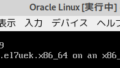
コメント